Одним из наиболее легких способов слушать музыку в фоновом режиме на iOS-устройстве является воспроизведение видео и аудио в YouTube. Однако, как многие уже успели заметить, с выходом последних версий операционной системы возможность воспроизведения музыки претерпела некоторые изменения.
Напомним, что раньше можно было включить YouTube-видео на iPhone или iPad, закрыть приложение, и музыка продолжала играть в фоновом режиме. С выходом iOS 8 все изменилось, и сейчас для того, чтобы продолжать слушать композиции, нужно использовать другой способ.
Для начала, забудьте об официальном приложении YouTube, поскольку для того, чтобы проигрывать видео в фоновом режиме, нужно будет воспользоваться браузером Safari и фишкой, появившейся в iOS 14 (обзор всех новых функций). Это намного проще, чем кажется на первый взгляд, и, проделав это несколько раз, вы научитесь переключаться в фоновый режим в мгновение ока.
Как активировать воспроизведение музыки и видео в YouTube в фоновом режиме на iPhone / iPad
Фоновое прослушивание YouTube в фоне на iPhone и iPad возможно лишь в iOS 14 и, к сожалению, вероятнее всего, эту фишку прикроют в будущем (но это не точно). Поэтому если вы еще не установили iOS 14 на свой iPhone или iPad данная возможность может послужить дополнительным стимулом. Установить iOS 14 достаточно просто – воспользуйтесь нашей подробной инструкцией.
1. Для начала откройте приложение Safari (именно Safari, а не YouTube), зайдите на сайт youtube.com, выберите видео или воспользуйтесь поиском.
2. Нажмите на видео, чтобы начать воспроизведение, а затем перейдите в полноэкранный режим, нажав соответствующую кнопку плеера в Safari.
3. Когда видео начнет проигрываться в полноэкранном режиме, коснитесь экрана для отображения панели инструментов и выберите кнопку активации функции «Картинка в картинке». После этого плеер с видео отделится от Safari и его можно будет перетащить в любое место экрана, использовать на главном экране или в другом приложении.
4. Заблокируйте iPhone или iPad нажатием на боковую кнопку. Этот шаг временно приостановит воспроизведение.
5. Коснитесь заблокированного экрана для его активации. На дисплее будет отображаться окно аудиоплеера, в котором будет доступен воспроизводимый трек из YouTube.
6. Нажмите на кнопку «Воспроизвести». Заблокируйте устройство боковой кнопкой. Музыка будет воспроизводиться дальше.
К сожалению, таким образом нельзя прослушивать готовые плейлисты, поэтому, если вы хотите воспроизвести другое видео, вам нужно вернуться в Safari и проделать всю процедуру заново.
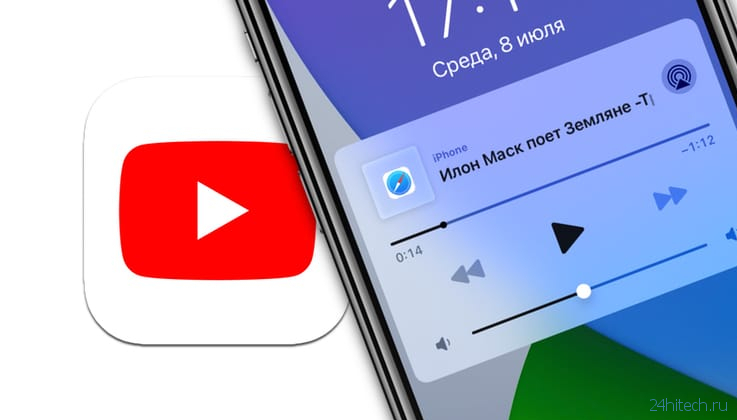
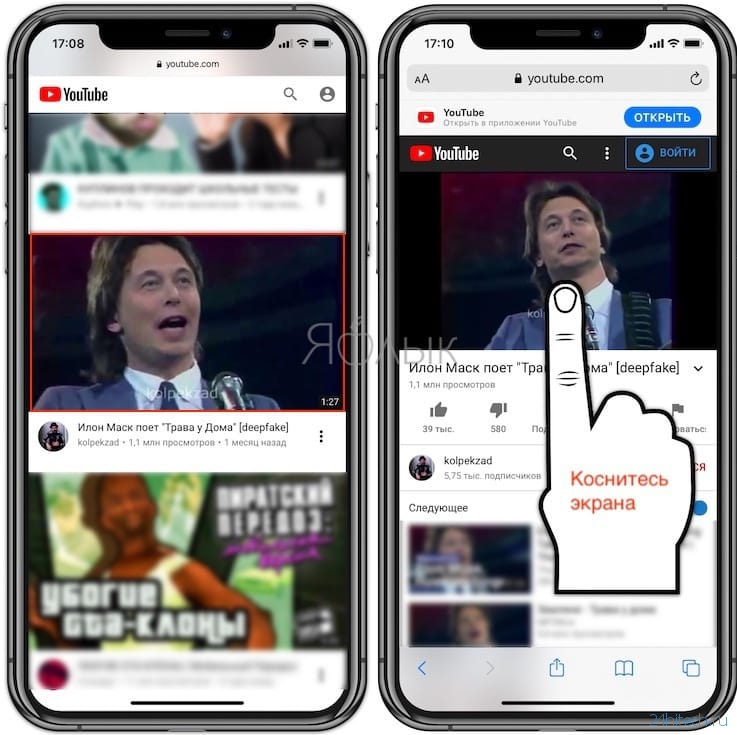
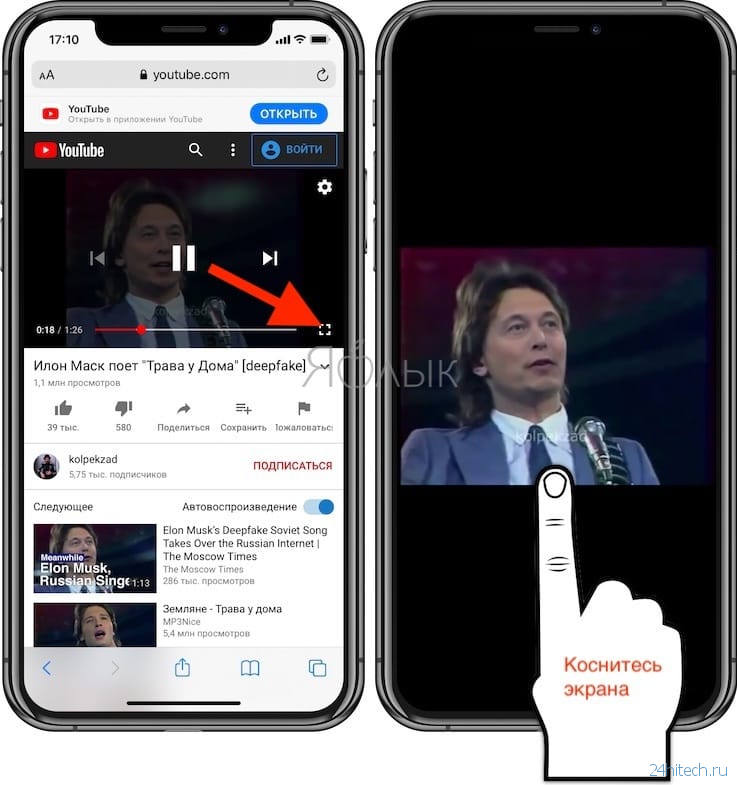
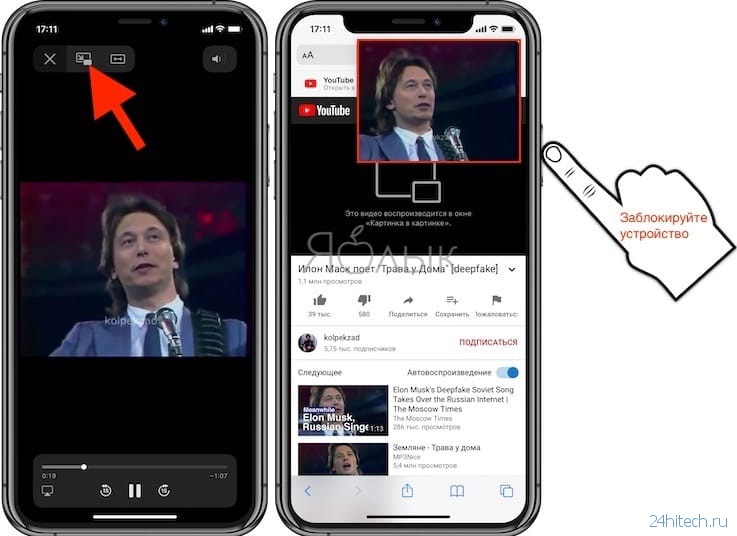
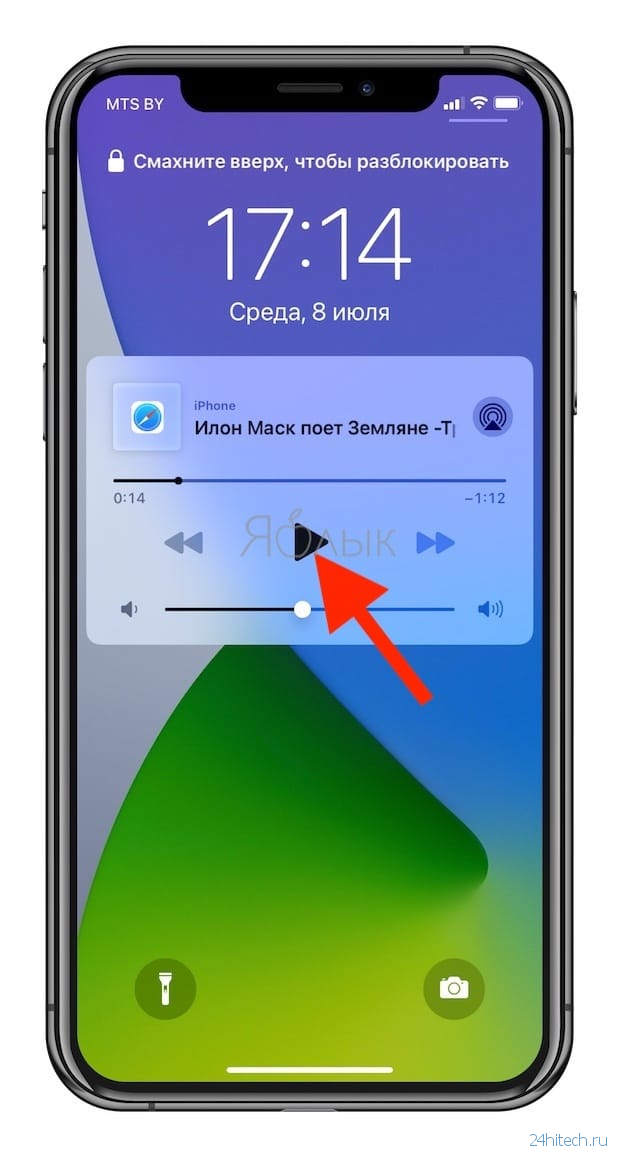


Нет комментарий